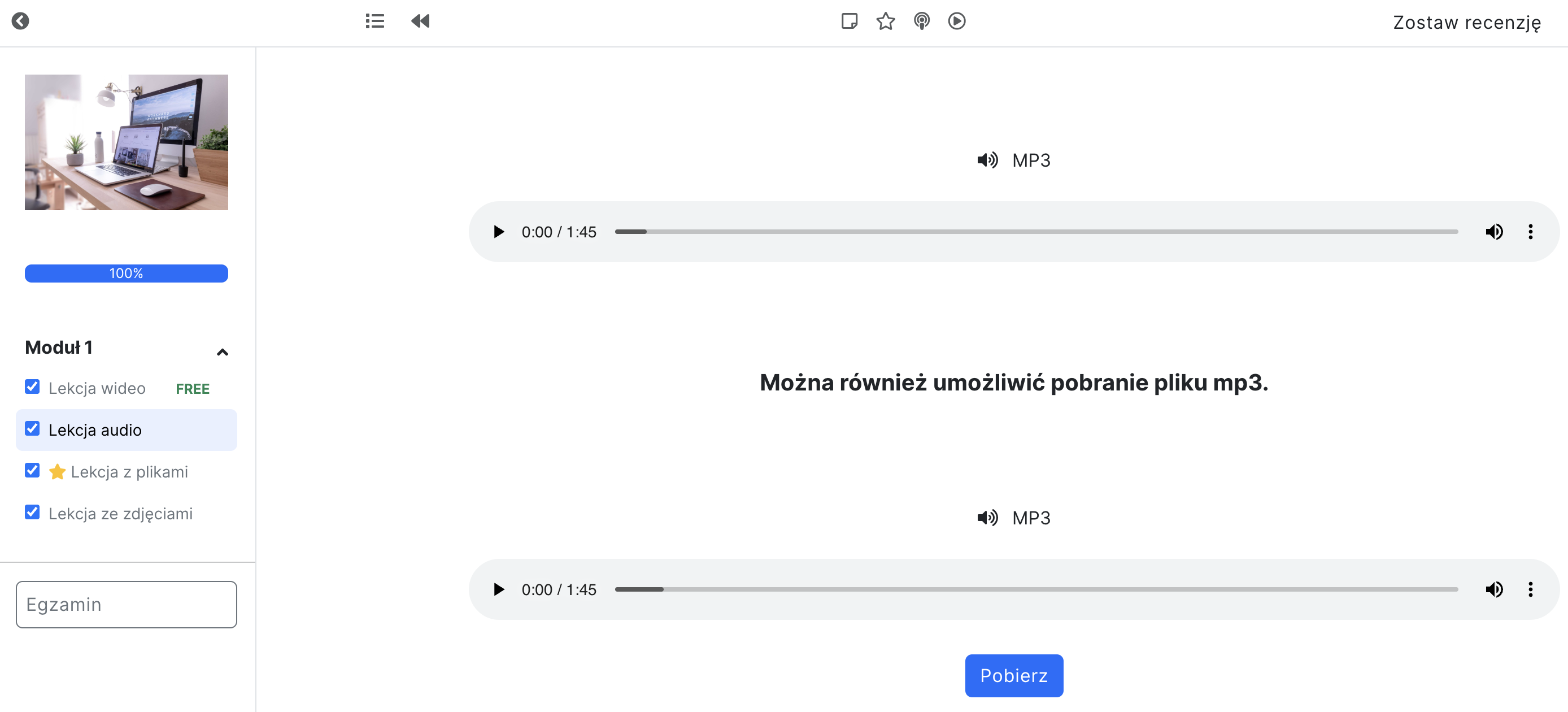Szukaj K
Appearance
Appearance
Aby zorganizować transmisję online za pomocą YouTube musisz posiadać konto na YouTube i mieć aktywowaną możliwość organizowania transmisji na żywo. Jeśli nigdu wcześniej nie aktywowałeś tej opcji to zrób to teraz. Bo YouTube włączy Ci tą funkcję w przeciągu 24 h.
W momencie, kiedy masz już dostęp do organizowania Transmisji na żywo:
Kliknij opcję Transmituj na żywo

Wybierz, kiedy chcesz rozpocząć wydarzenie online: teraz czy wolisz je zaplanować.
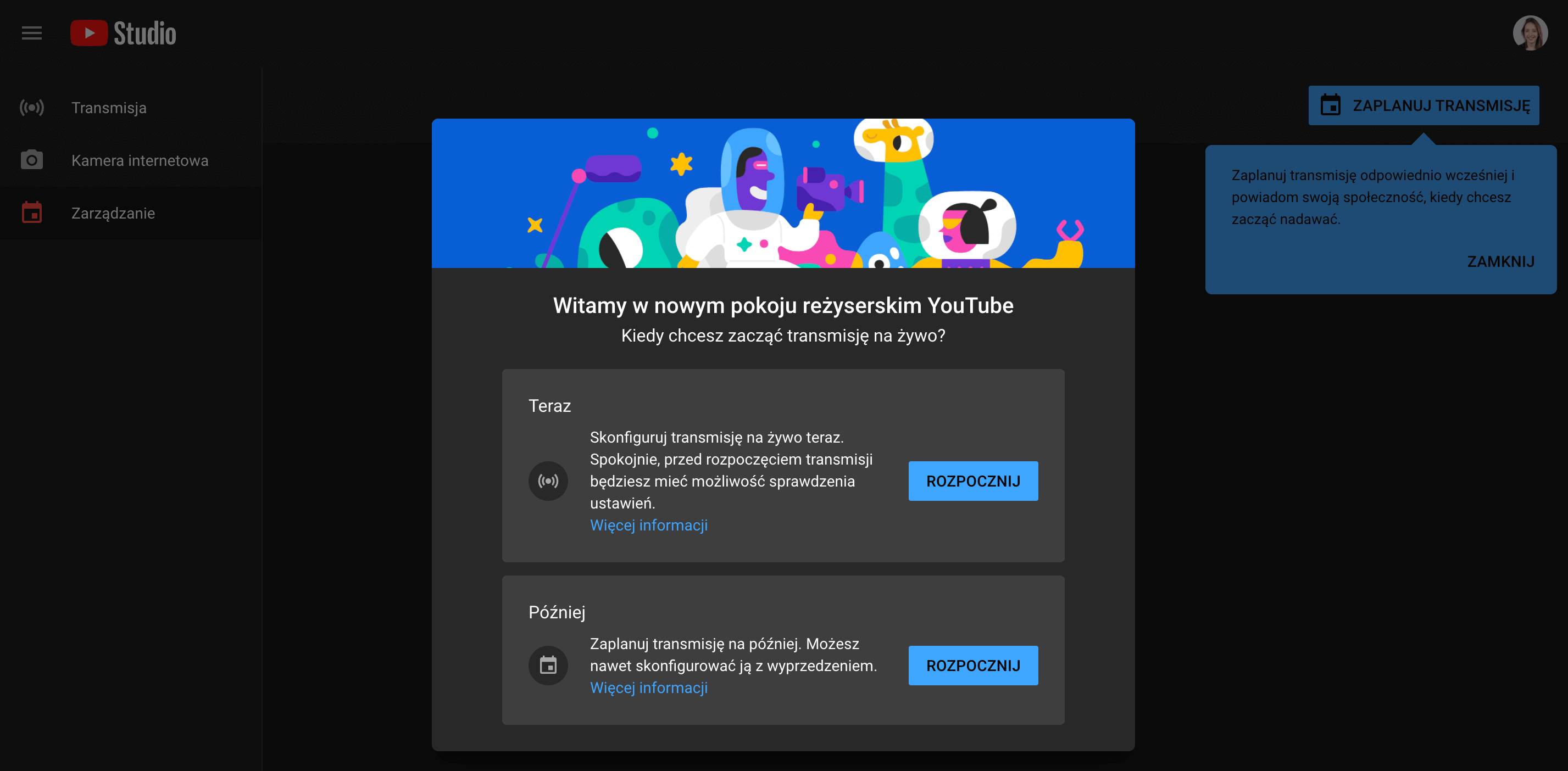
Wybierz tryb transmisji:
Te zewnętrzne oprogramowania (OBS czy StreamYard) dają Ci możliwość pokazania prezentacji czy przeprowadzenie wydarzenia z innymi osobami. Jeśli natomiast chcesz przeprowadzić wydarzenie w formie "gadająca głowa" Twoja wbudowana kamerka w laptop jest wystarczająca.
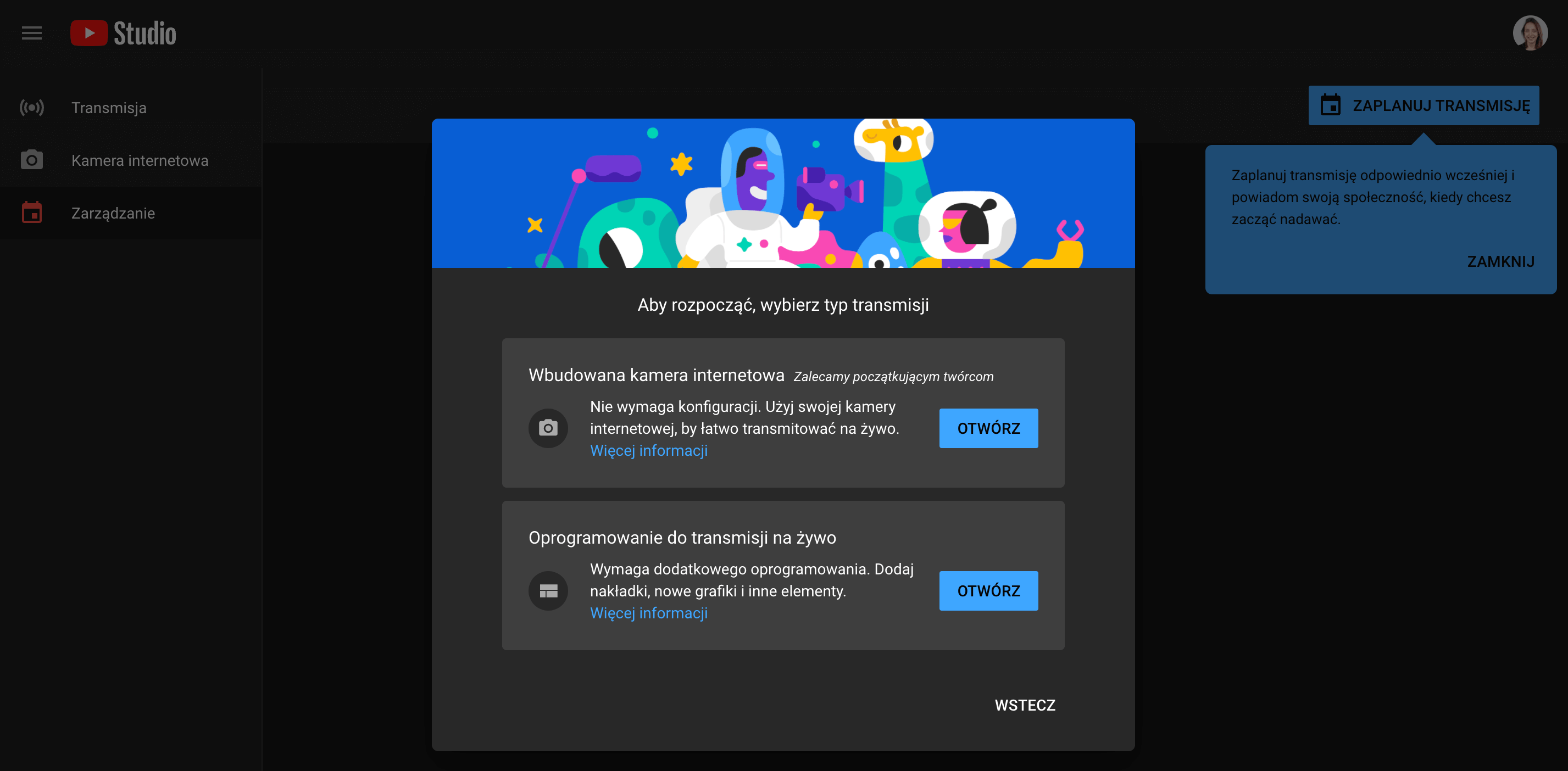
Podaj wymagane informacje na temat wydarzenia online.
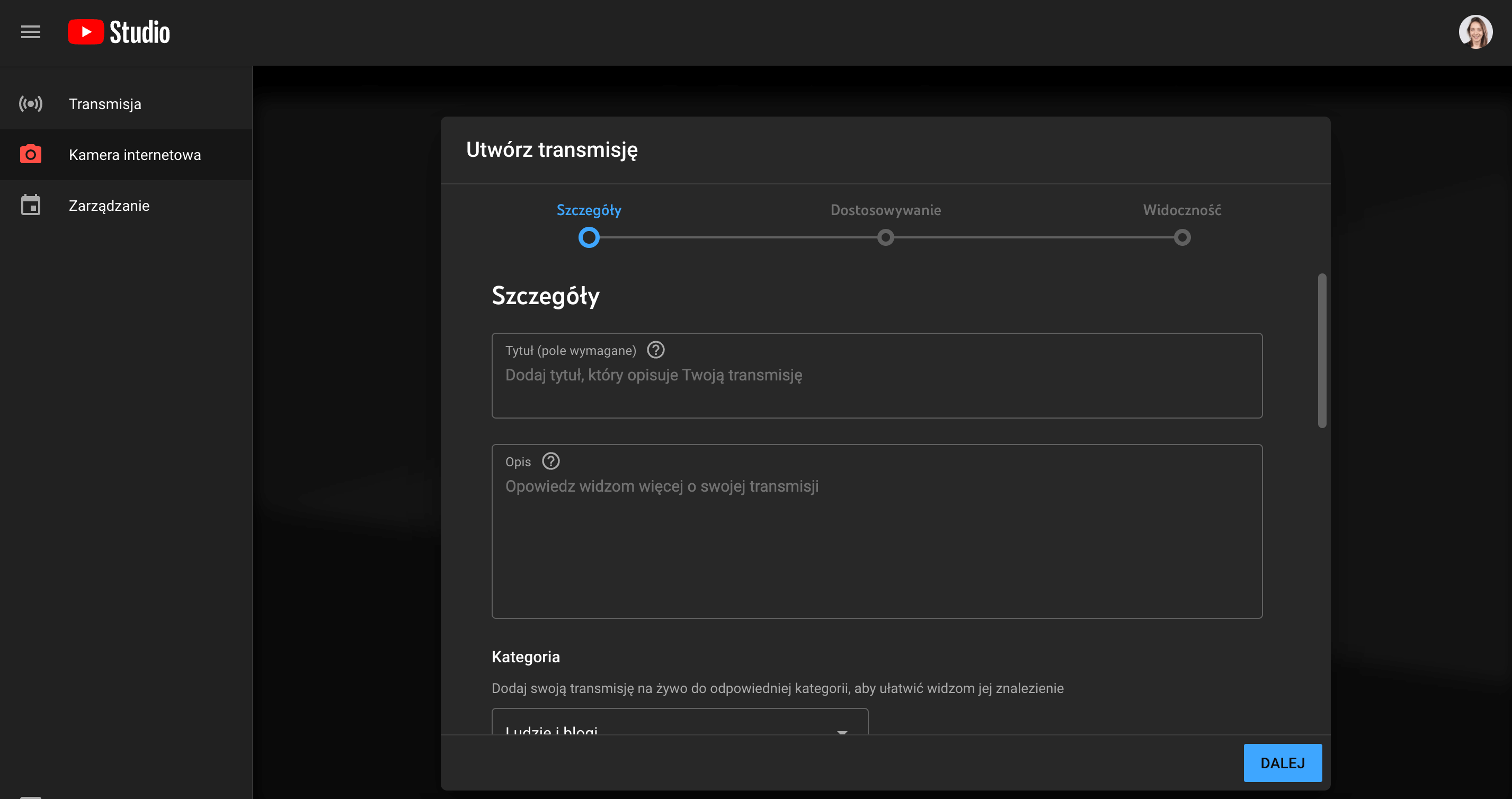
Przy ustawianiu Widoczności rekomendujemy wybranie opcji: Niepubliczne. Dzięki czemu tylko osoby, które otrzymają link będą mogły wziąć udział w transmisji.
Po podaniu wszystkich informacji kliknij przycisk udostępnij.
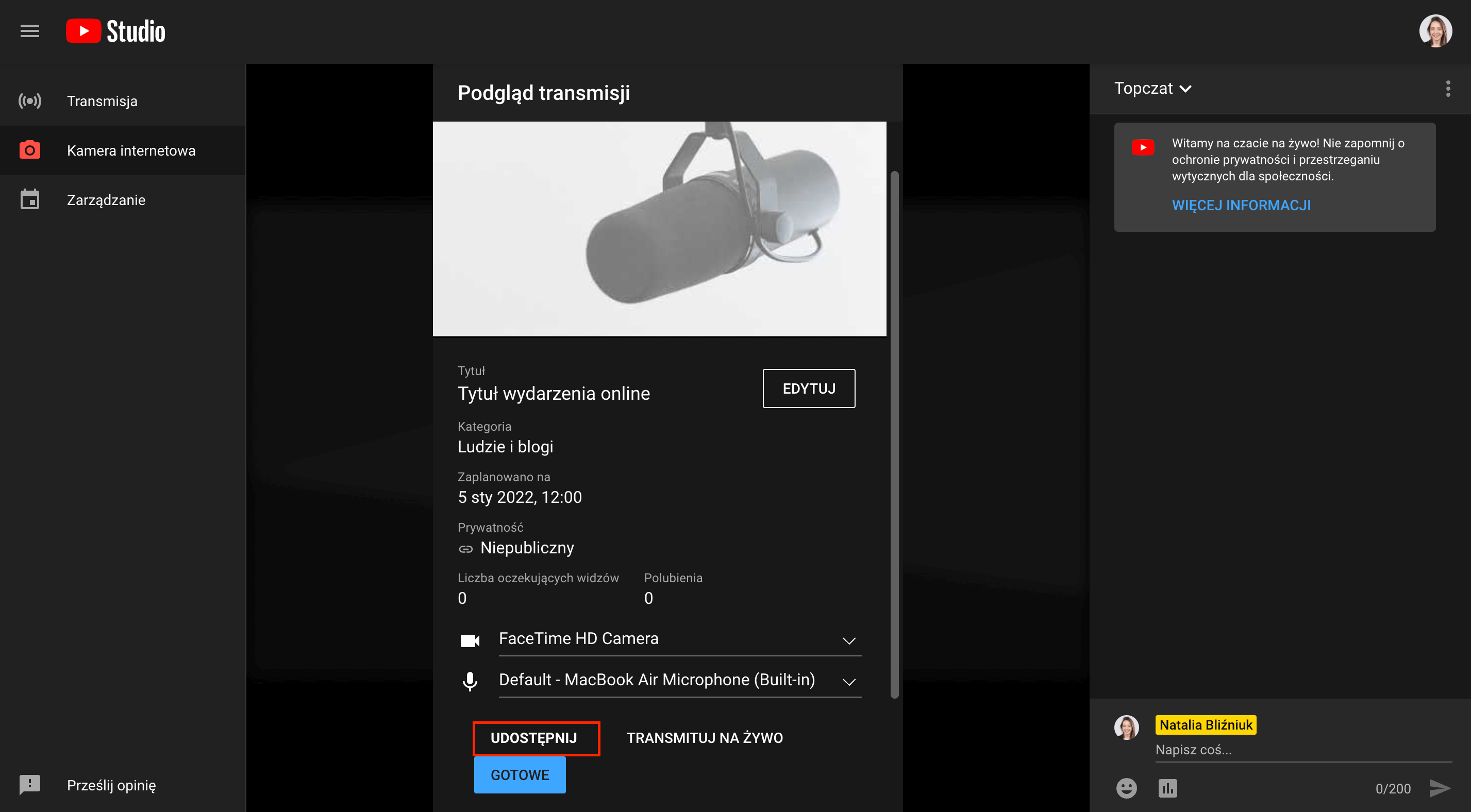
I skopiuj link, który pojawi się w oknie.

Otwórz link w nowym oknie. Wybierz ponownie opcję Udostępnij -> Umieść.
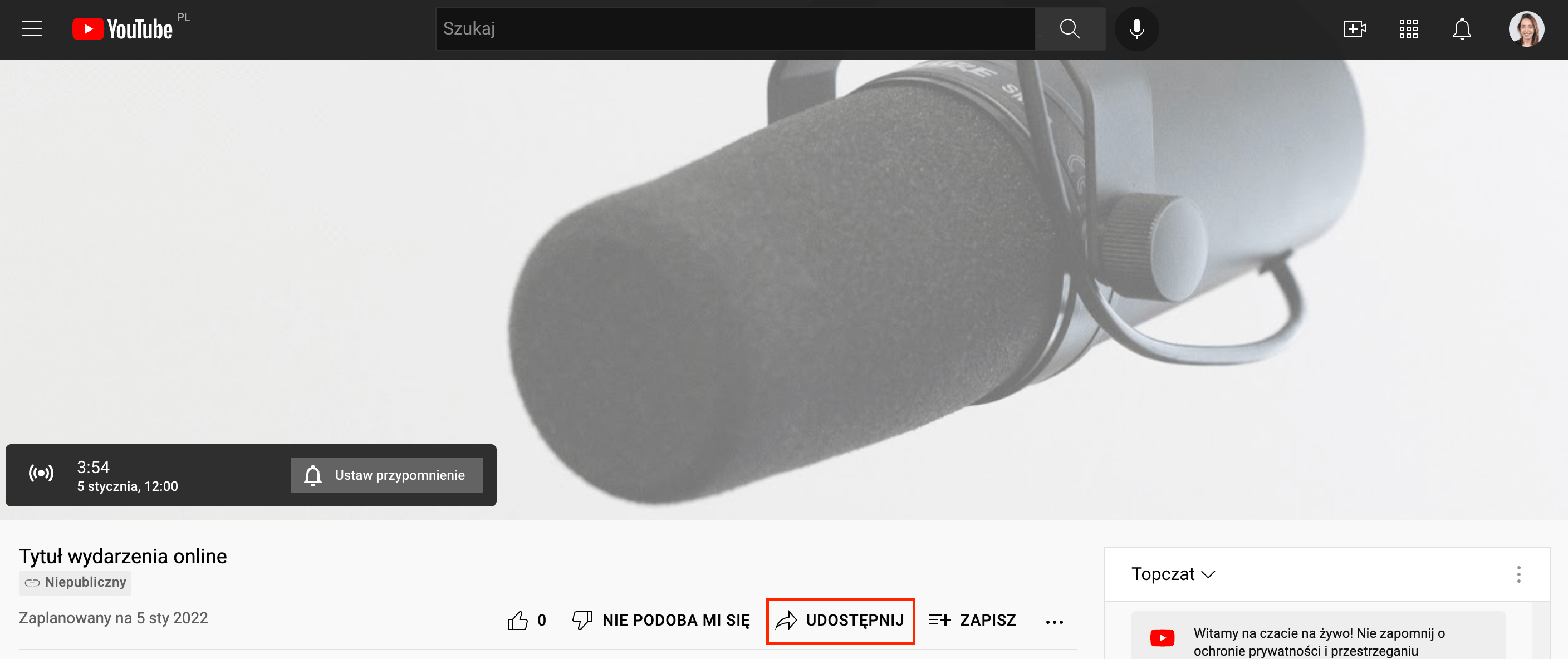
I z kawałka kodu, który pojawił się po prawej stronie, skopiuj link. I ten właśnie link będzie Ci potrzebny do umieszczenia w Skyier.

Po zalogowaniu utwórz produkt typu live. Aby to zrobić przejdź do PRODUKTY -> Dodaj -> podaj tytuł live i wybierz wariant Wydarzenie.
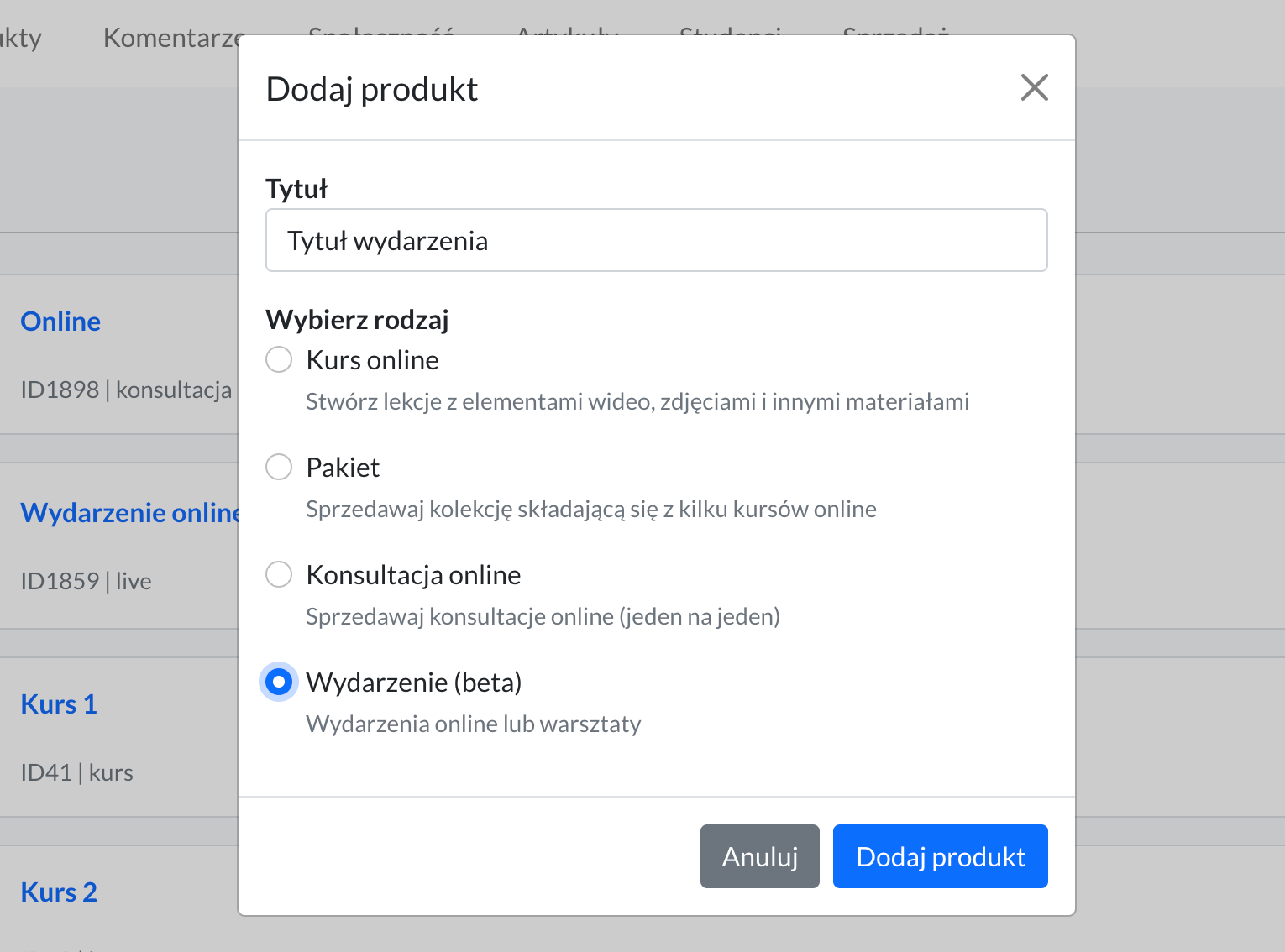
Teraz możesz ewentualnie zmienić tytuł live i uzupełnić opis Wydarzenia. Możesz wpisać kilka słów na temat tego, czego będzie ono dotyczyło. Potraktuj to jako miejsce na tzw. lead (zajawkę). A nie opis całego wydarzenia. Opis całego wydarzenia zalecam zrobić na stronie sprzedażowej.
W sekcji WYDARZENIE podaj:
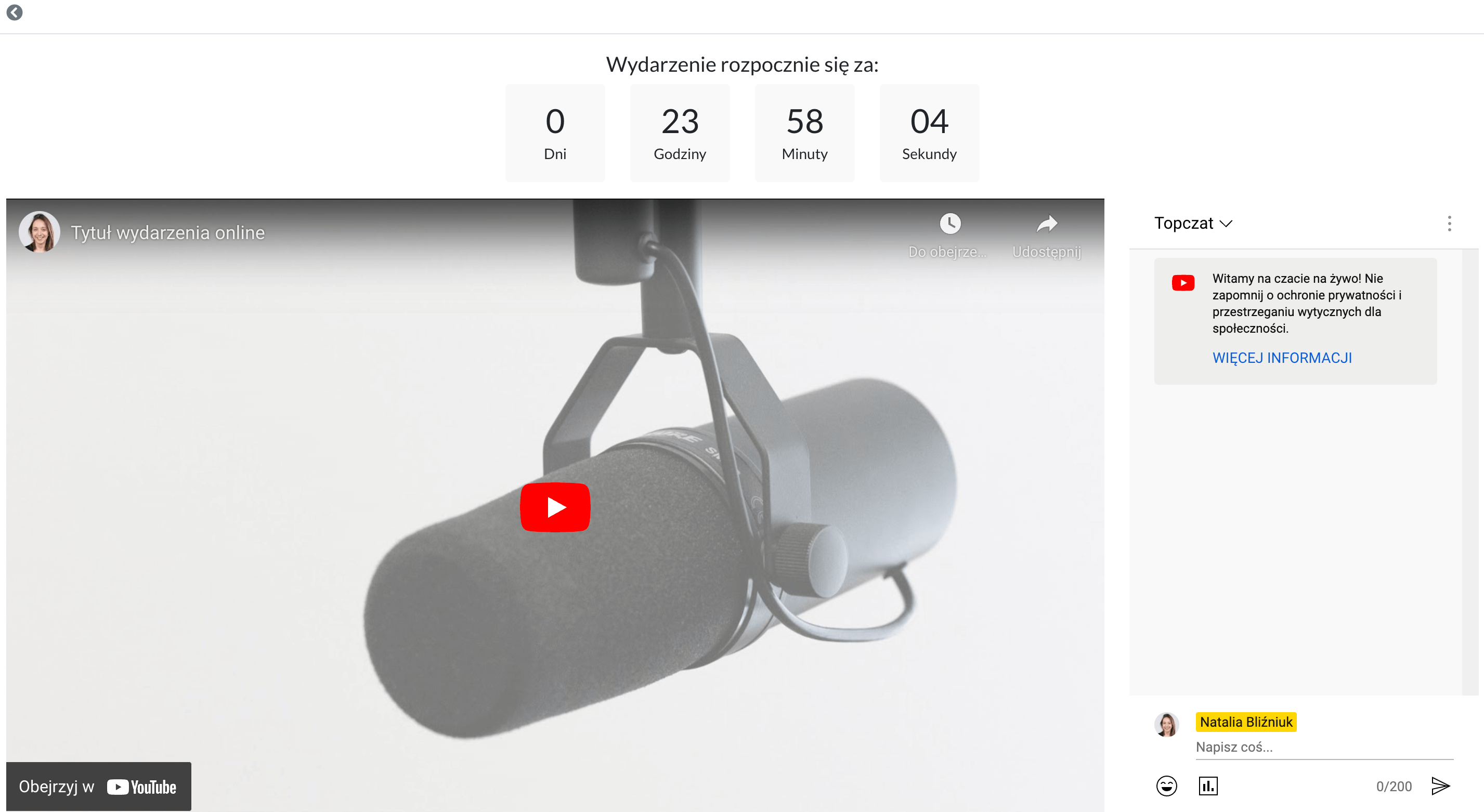
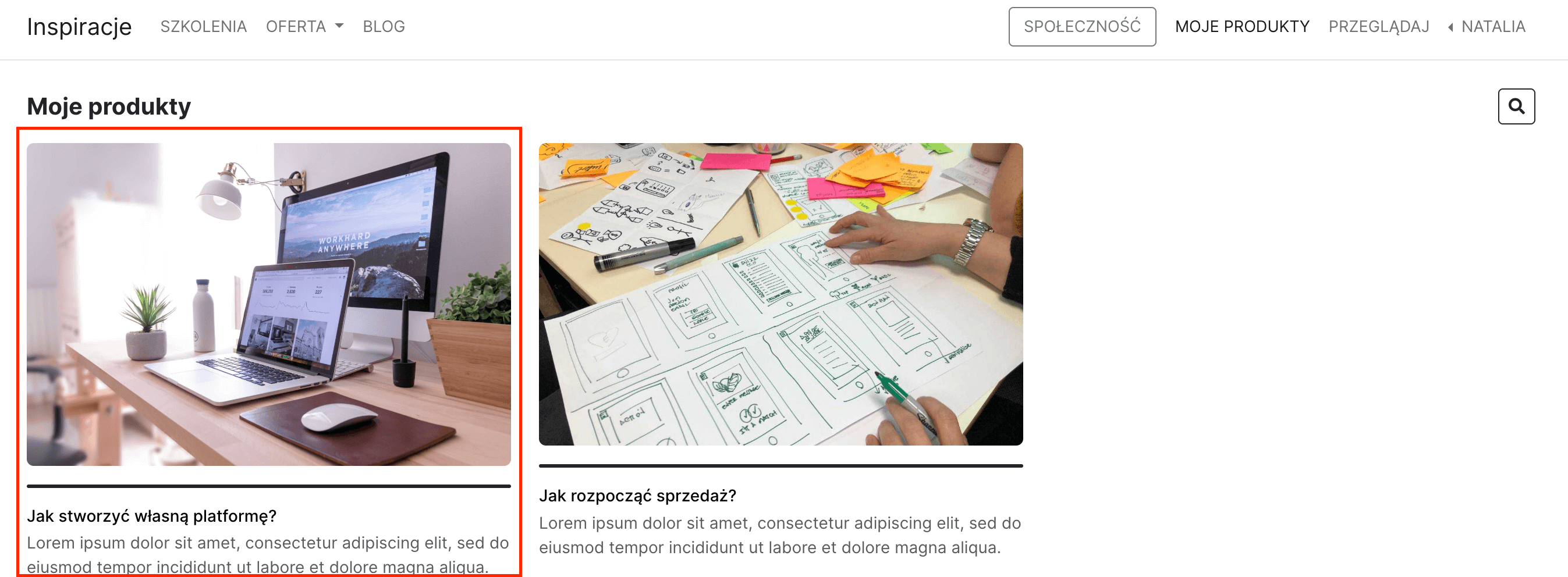

Możesz zrobić wydarzenie, jako:
Więcej na temat cen, znajdziesz tutaj.
Jeśli natomiast chcesz zostawić dodatkowe informacje osobom zapisanym na webinar wówczas użyj funkcji: Pokaż dodatkową wiadomość. Ta wiadomość będzie wyświetlana od momentu, kiedy ją dodasz, do momentu, kiedy ją skasujesz.
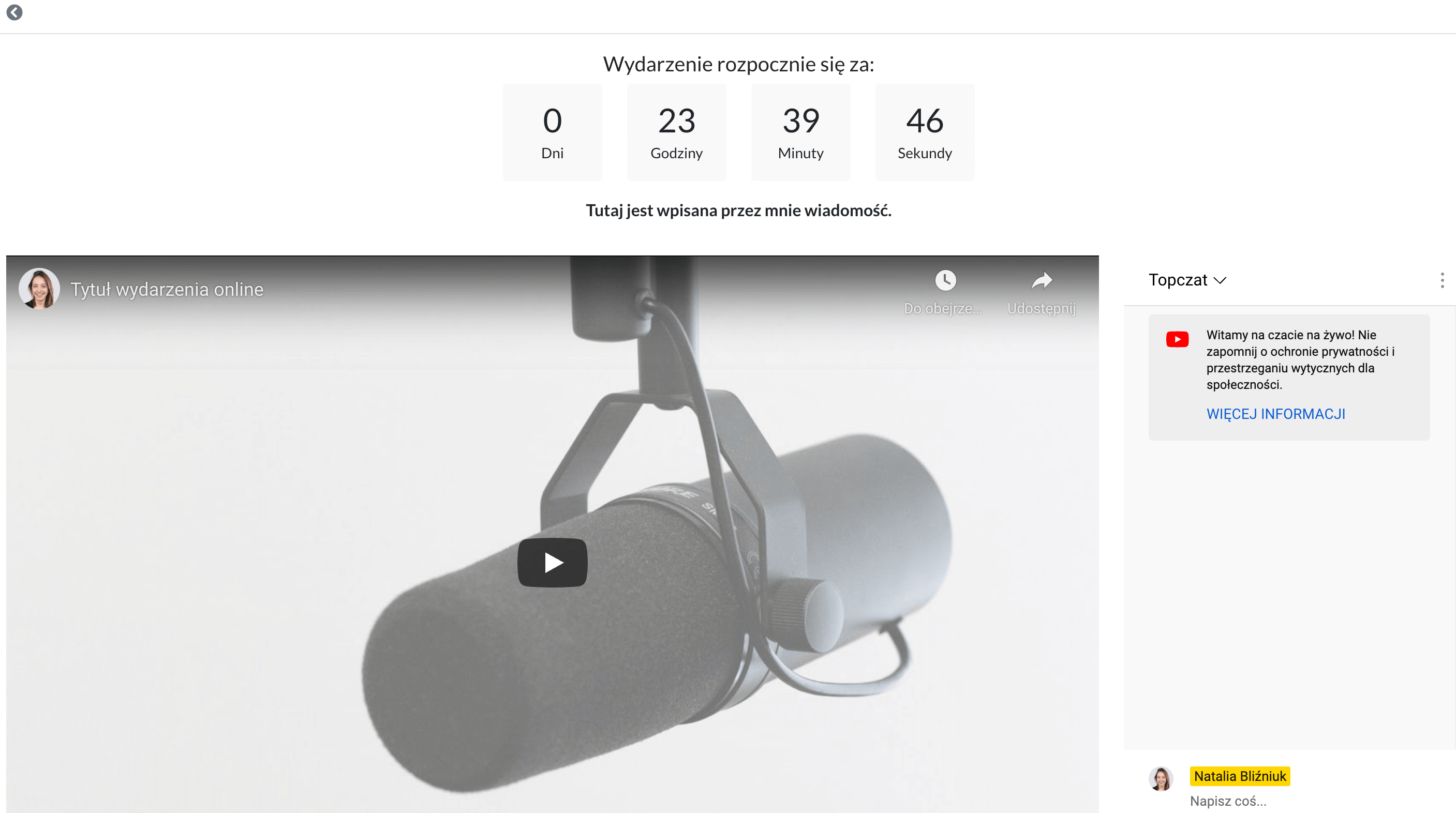
Ważne Po zakończeniu transmisji YouTube automatycznie nagra Ci wideo. Wideo to będzie również dostępne w platformie. Jeśli nie chcesz, aby była możliwość jego późniejszego oglądania to usuń to wideo z YT lub usuń ze Skyier embed url.
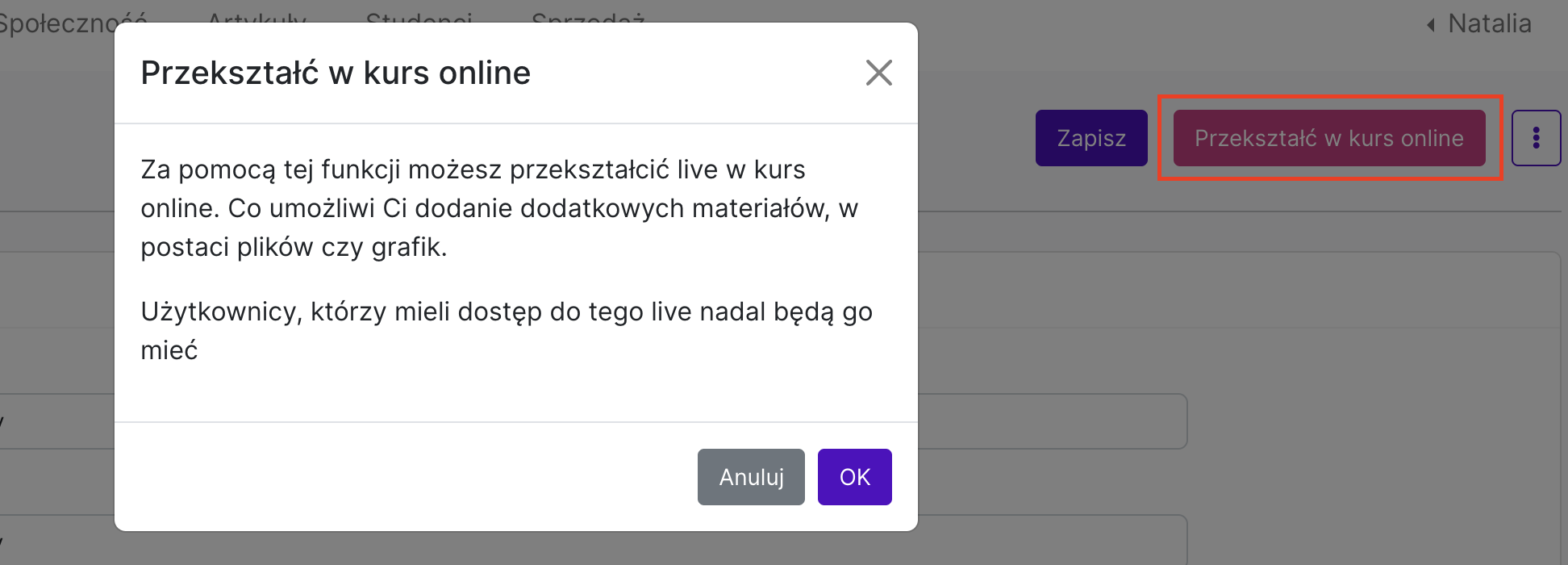
Skorzystaj z tej opcji, jeśli chcesz nadal sprzedawać dostęp do tego szkolenia online. I dodatkowo dodać do niego materiały, takie jak prezentacja, pliki, grafiki, itp.
Osoby, które wykupiły dostęp do tego live'a po Przekształceniu tego produktu w kurs online nadal będą miały do niego dostęp. I dodatkowo otrzymają dostęp do materiałów, które do niego dodasz.
Zmieni się też widok panelu oglądania od strony uczestnika. Panel "webinarowy" zamieni się na panel "kursu online". Czyli taki, jak widać poniżej.